Aufnehmen mit Kameraarbeit, auch wenn die Kamera fixiert ist
Während der Filmaufnahme oder des Streamings ändert die Kamera automatisch den Bildausschnitt, indem sie dem erkannten Motiv folgt und den Bildausschnitt festlegt, sodass Sie auch bei feststehender Kamera mit der Kamera arbeiten können (automatische Rahmenaufnahme). Der Bildausschnitt wird automatisch so eingestellt, dass sich die erkannte Person oder das durch Berührung erfasste Motiv in der Mitte des Bildschirms befindet. Sie können den Zeitpunkt für den Beginn der Aufnahme mit [Autom. Rahmung] einstellen, die Größe des Motivs auf dem Bildschirm festlegen usw.
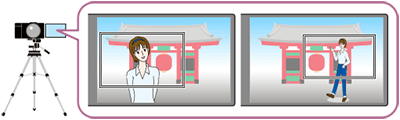
Tipp
- Wenn [Autom. Rahmung] auf [Ein] eingestellt worden ist, wird die SteadyShot-Funktion auf AUS fixiert.
- Bei der manuellen Einstellung der Verschlusszeit und bei Aufnahmen mit automatischem Bildausschnitt empfiehlt es sich, eine kürzere Verschlusszeit einzustellen, um die Unschärfe des Motivs zu verringern.
Einstellen der Kamera
Stellen Sie das Drehrad Standbild/Film/S&Q auf  (Film), um den Filmaufnahmemodus zu wählen.
(Film), um den Filmaufnahmemodus zu wählen.
-
[
 Erkennungsziel]
Erkennungsziel]MENU →
 (Fokus) → [Motiverkennung] → [
(Fokus) → [Motiverkennung] → [ Erkennungsziel] → gewünschte Einstellung.
Erkennungsziel] → gewünschte Einstellung. -
[AutoRahmung-Einst.]
MENU →
 (Aufnahme) → [Aufn.-Option] → [AutoRahmung-Einst.] → Wählen Sie den Menüposten aus, und nehmen Sie dann die folgenden Einstellungen vor.
(Aufnahme) → [Aufn.-Option] → [AutoRahmung-Einst.] → Wählen Sie den Menüposten aus, und nehmen Sie dann die folgenden Einstellungen vor.- [Autom. Rahmung]: [Ein]
- [RahmungBedModus]: Legt die Startmethode und die Betriebsmethode für [Autom. Rahmung] fest.
Wenn [ Erkennungsziel] auf ein anderes Element als [Mensch] eingestellt ist, wird die Einstellung von [RahmungBedModus] auf [Beim Track. starten] fixiert.
Erkennungsziel] auf ein anderes Element als [Mensch] eingestellt ist, wird die Einstellung von [RahmungBedModus] auf [Beim Track. starten] fixiert. - [Crop-Stufe]: Damit wird die angezeigte Größe des Motivs innerhalb des Ausschnitts festgelegt, nachdem das Motiv erkannt worden ist.
Wenn [ Erkennungsziel] auf [Mensch] eingestellt ist, ändert sich die Größe des Bildausschnitts dynamisch entsprechend dem Erkennungsrahmen. Falls [
Erkennungsziel] auf [Mensch] eingestellt ist, ändert sich die Größe des Bildausschnitts dynamisch entsprechend dem Erkennungsrahmen. Falls [ Erkennungsziel] auf eine andere Option als [Mensch] eingestellt ist, wird die Größe des zugeschnittenen Bildes verriegelt.
Erkennungsziel] auf eine andere Option als [Mensch] eingestellt ist, wird die Größe des zugeschnittenen Bildes verriegelt. - [RahmTrackGeschw.]: Damit wird die Geschwindigkeit der Motivverfolgung für die Kameraarbeit festgelegt.
- [Filmaufn./Streaming]: Damit wird festgelegt, ob es sich bei den auf der Speicherkarte aufgezeichneten Bildern und den über USB-Streaming ausgegebenen Bildern um automatisch gerahmte oder Vollwinkelbilder handelt.
Wenn [Zuschneiden] ausgewählt ist, werden automatisch gerahmte Bilder aufgezeichnet oder gestreamt. - [HDMI-Ausgabe]: Legt fest, ob es sich bei den über HDMI ausgegebenen Bildern um automatisch gerahmte Bilder oder um Vollwinkelbilder handelt.
Wenn [Zuschneiden] ausgewählt ist, werden automatisch gerahmte Bilder aufgezeichnet oder gestreamt.
-
[
 Dateiformat]
Dateiformat]MENU →
 (Aufnahme) → [Bildquali./Aufn.] → [
(Aufnahme) → [Bildquali./Aufn.] → [ Dateiformat] → gewünschte Einstellung.
Dateiformat] → gewünschte Einstellung.Die Auto-Framing-Funktion erledigt die Kameraarbeit, indem sie das Bild in 4K-Auflösung zuschneidet. Wenn Sie die Auto-Framing-Funktion verwenden, empfiehlt es sich, [
 Dateiformat] auf HD-Bildqualität einzustellen, um eine Verschlechterung der Bildqualität zu vermeiden.
Dateiformat] auf HD-Bildqualität einzustellen, um eine Verschlechterung der Bildqualität zu vermeiden. -
[
 Fokusfeld]
Fokusfeld]MENU →
 (Fokus) → [Fokusfeld] → [
(Fokus) → [Fokusfeld] → [ Fokusfeld] → [Breit], [Spot] oder [Erweiterter Spot].
Fokusfeld] → [Breit], [Spot] oder [Erweiterter Spot].Wenn [
 Fokusfeld] auf [Breit] eingestellt ist, wird das Motiv erkannt und eingerahmt. Wenn die Funktion auf [Spot] oder [Erweiterter Spot] eingestellt ist, wird die Rahmung um den Spotrahmen herum durchgeführt.
Fokusfeld] auf [Breit] eingestellt ist, wird das Motiv erkannt und eingerahmt. Wenn die Funktion auf [Spot] oder [Erweiterter Spot] eingestellt ist, wird die Rahmung um den Spotrahmen herum durchgeführt.
Zugehörige Kamera-Hilfe
Anleitung zum Benutzen der Kamera
Info zu [RahmungBedModus]
Bei Einstellung auf [Beim Track. starten]
Auto-Framing beginnt zum gleichen Zeitpunkt wie die Verfolgung mit Touch-Tracking usw.
Führen Sie die folgenden Einstellungen im Voraus durch, um das zu verfolgende Motiv mit der Touch-Operation auswählen zu können.
Berühren Sie bei Sucheraufnahmen den Monitor, während Sie durch den Sucher schauen, und ziehen Sie Ihren Finger auf das zu verfolgende Motiv. Die Verfolgung beginnt, wenn Sie den Finger vom Monitor nehmen.
- MENU →
 (Einstellung) → [BerührModus] → [Berührungsmodus] → [Ein].
(Einstellung) → [BerührModus] → [Berührungsmodus] → [Ein]. - MENU →
 (Einstellung) → [BerührModus] → [Touchpanel/-pad] → Wählen Sie die gewünschte Einstellung.
(Einstellung) → [BerührModus] → [Touchpanel/-pad] → Wählen Sie die gewünschte Einstellung. - MENU →
 (Einstellung) → [BerührModus] → [Touchpanel-Einstlg.] → [Aufnahmebildschirm] → Wählen Sie einen Menüposten aus, und nehmen Sie die folgenden Einstellungen vor.
(Einstellung) → [BerührModus] → [Touchpanel-Einstlg.] → [Aufnahmebildschirm] → Wählen Sie einen Menüposten aus, und nehmen Sie die folgenden Einstellungen vor.
[Aufnahmebildschirm]: [Ein]
[BerührFkt whrd Aufn]: Wählen Sie [Touch-Tracking] oder [TouchTrack+AE]. - MENU →
 (Einstellung) → [BerührModus] → [Touchpad-Einstlg.] → Wählen Sie die gewünschte Einstellung.
(Einstellung) → [BerührModus] → [Touchpad-Einstlg.] → Wählen Sie die gewünschte Einstellung.
Zum Einstellen auf [Autostart]
Setzen Sie [ Erkennungsziel] auf [Mensch].
Erkennungsziel] auf [Mensch].
Auto-Framing beginnt, wenn das Motiv erkannt wird.
Zum Einstellen auf [Autostart(15sWsl)] / [Autostart(30sWsl)]
Setzen Sie [ Erkennungsziel] auf [Mensch].
Erkennungsziel] auf [Mensch].
Wenn das Motiv erkannt wird, schaltet die Kamera in Intervallen von 15/30 Sekunden stufenlos zwischen dem beschnittenen Bildwinkel und dem vollen Bildwinkel um.
Tipp
- Wenn [
 Erkennungsziel] auf ein anderes Element als [Mensch] eingestellt ist, wird die Einstellung von [RahmungBedModus] auf [Beim Track. starten] fixiert.
Erkennungsziel] auf ein anderes Element als [Mensch] eingestellt ist, wird die Einstellung von [RahmungBedModus] auf [Beim Track. starten] fixiert.
Info zu [Crop-Stufe]
Wir beschreiben hier ein Beispiel für die Bildgröße, wenn [ Fokusfeld] auf [Breit] eingestellt worden ist.
Fokusfeld] auf [Breit] eingestellt worden ist.
Wenn [ Erkennungsziel] auf [Mensch] eingestellt worden ist
Erkennungsziel] auf [Mensch] eingestellt worden ist
Die Größe des zugeschnittenen Bildes ändert sich dynamisch entsprechend dem Erkennungsrahmen.
- Beispiel für die Bildgröße, wenn [Crop-Stufe] auf [Große Crop-Stufe] eingestellt ist
Die Kamera schneidet das Bild automatisch so zu, dass das erkannte Motiv in der Komposition größer dargestellt wird.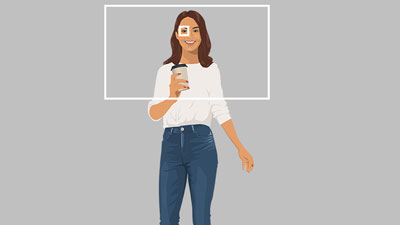
Größe des zugeschnittenen Bildes
Der Film wird mit einer Komposition aufgenommen, in der das erkannte Motiv größer erscheint.

Komposition des aufgezeichneten Films
- Beispiel für die Bildgröße, wenn [Crop-Stufe] auf [Mittlere Crop-Stufe] eingestellt ist
Die Kamera schneidet das Bild automatisch so zu, dass das erkannte Motiv in der Komposition in der Standardgröße angezeigt wird.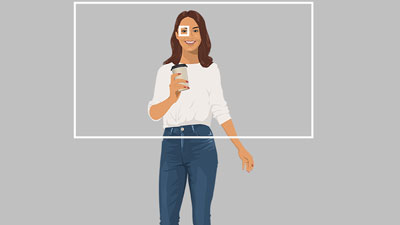
Größe des zugeschnittenen Bildes
Der Film wird mit einer Komposition aufgezeichnet, in der das erkannte Motiv in der Standardgröße erscheint.

Komposition des aufgezeichneten Films
- Beispiel für die Bildgröße, wenn [Crop-Stufe] auf [Kleine Crop-Stufe] eingestellt ist
Die Kamera schneidet das Bild automatisch so zu, dass das erkannte Motiv in der Komposition kleiner dargestellt wird.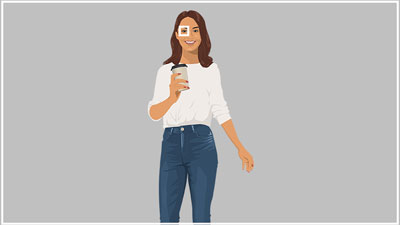
Größe des zugeschnittenen Bildes
Der Film wird mit einer Komposition aufgenommen, in der das erkannte Motiv kleiner erscheint.

Komposition des aufgezeichneten Films
Wenn [ Erkennungsziel] auf eine andere Option als [Mensch] eingestellt worden ist
Erkennungsziel] auf eine andere Option als [Mensch] eingestellt worden ist
Die Größe des zugeschnittenen Bildes wird verriegelt.
- Beispiel für die Bildgröße, wenn [Crop-Stufe] auf [Große Crop-Stufe] eingestellt ist
Die Kamera schneidet das Bild automatisch so zu, dass das erkannte Motiv in der Komposition größer dargestellt wird.
Größe des zugeschnittenen Bildes
Der Film wird mit einer Komposition aufgenommen, in der das erkannte Motiv größer erscheint.

Komposition des aufgezeichneten Films
- Beispiel für die Bildgröße, wenn [Crop-Stufe] auf [Mittlere Crop-Stufe] eingestellt ist
Die Kamera schneidet das Bild automatisch so zu, dass das erkannte Motiv in der Komposition in der Standardgröße angezeigt wird.
Größe des zugeschnittenen Bildes
Der Film wird mit einer Komposition aufgezeichnet, in der das erkannte Motiv in der Standardgröße erscheint.

Komposition des aufgezeichneten Films
- Beispiel für die Bildgröße, wenn [Crop-Stufe] auf [Kleine Crop-Stufe] eingestellt ist
Die Kamera schneidet das Bild automatisch so zu, dass das erkannte Motiv in der Komposition kleiner dargestellt wird.
Größe des zugeschnittenen Bildes
Der Film wird mit einer Komposition aufgenommen, in der das erkannte Motiv kleiner erscheint.

Komposition des aufgezeichneten Films
Hinweis
Auch wenn [Autom. Rahmung] auf [Ein] eingestellt ist, zeigt der Monitor das Bild immer im vollen Bildwinkel an, und bei Auto-Framing-Aufnahmen wird ein Rahmen angezeigt, der den Beschnittbereich angibt.
*Die Bilder des Menübildschirms auf dieser Webseite sind für Anzeigezwecke vereinfacht worden und reflektieren nicht genau die tatsächliche Bildschirmanzeige der Kamera.